|
|
1. Запустить процесс |
|
2. Остановить процесс |
|
|
3. Режим прогрева печи |
|
|
4. Режим работы по температурной кривой |
|
|
5. Переход в режим газового обжига |
|
|
6. Если произошла авария, то закрывается отсечной клапан, для его открытия нужно нажать кнопку "Далее" |
|
|
Параметры задаются в окне "Параметры регулирования" |
5.4.4 Управление вентиляторами
|
|
1. Серый - вентилятор выключен |
|
|
2. Зеленый - включен |
||
|
3. Красный - аварийное состояние |
5.4.4.1 Для управления необходимо подвести курсор к соответствующему вентилятору и нажать левую кнопку мыши при этом откроется окно управления (1), для вентиляторов работающих попарно (2). Для включения/отключения вентилятора нажмите кнопку и удерживайте ее в течении нескольких секунд, при этом кнопка должна стать неактивной.
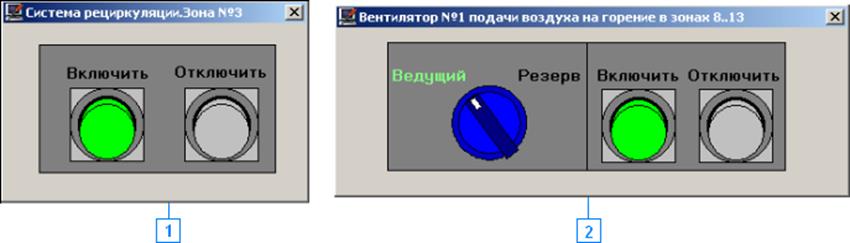
5.4.4.2 В окне 2, между двигателями, работающими попарно, для отдельного двигателя можно выбрать ведущий и резервный. Резервный двигатель вступает в работу при невозможности работы ведущего двигателя.
5.4.5 Управление клапанами и автоматом управления
|
|
Серый - закрыт (клапан, автомат управления) |
|
Зеленый - открыт (клапан, автомат управления) |
|
|
Красный - авария (автомат управления) |
5.4.5.1 Для управления необходимо подвести курсор к соответствующему изображению и нажать левую кнопку мыши при этом откроется окно управления (3). Для открытия/закрытия нажмите кнопку и удерживайте ее в течение нескольких секунд, при этом кнопка должна стать неактивной.

5.4.6 Управление исполнительными механизмами
|
|
Желтый - закрыт |
|
Зеленый открыт |
|
|
Красный - авария |
|
|
Серый - промежуточное состояние |
5.4.6.1 Для управления необходимо подвести курсор к соответствующему исполнительному механизму и нажать левую кнопку мыши при этом откроется окно управления (4). Для регулировки положения нажмите соответствующую кнопку и удерживайте ее, при этом положение отображается в черном окне возле изображения.

5.4.7 Аварийное состояние
5.4.7.1 Все аварийные состояния системы отображаются в нижней части главного окна.

5.4.7.2 Вывод сообщения осуществляется путем ввода записи в таблицу и сопровождается световой сигнализацией. Сигнализации отключается путем двойного нажатия правой кнопки мыши по сообщению в таблице , все сообщения о аварийных ситуациях записываются в Архив. Архив можно посмотреть выбрав меню "Архив"->"Аварии".
5.4.8 Меню
|
Файл |
1. Открыть |
|
2. Настройка смен |
|
|
3. Выход |
|
|
Мониторинг |
1. Счетчик электрической энергии |
|
2. Температурный режим |
|
|
Настройка |
1. Справочник марок изделий |
|
2. Загрузка температурного режима |
|
|
3. Регулятор |
|
|
4. Параметры регулирования |
|
|
Архив |
1. Графики |
|
2. Аварии |
|
|
3. Технологический отчет |
|
|
Пользователь |
1. Войти в систему |
|
2. Выйти из системы |
|
|
3. Новый пользователь |
|
|
4. Удалить пользователя |
|
|
5. Сменить пароль |
|
|
Справка |
1. Содержание |
|
2. О программе |
5.4.9 Завершение работы
5.4.9.1 Выбрать меню "Файл"->"Выход", либо нажать F11
5.4.10 Архив
5.4.10.1 Окно "Архив аварий"
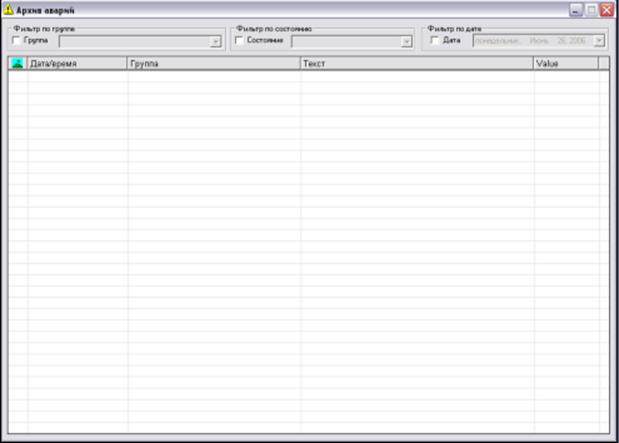
5.4.10.2 Окно "Архив аварий" предназначено для вывода и управления базой данных аварий. Для отображения окна "Архив аварий" выбрать в меню главного окна "Архив"->"Аварии".
5.4.10.3 Для управления выводом архива аварий записи можно фильтровать по состоянию, по дате. Для применения фильтра выбрать в соответствующем выпадающем списке признак и установить флаг напротив соответствующего фильтра, выборка записей может осуществляется по нескольким фильтрам. Для снятия фильтра с таблицы, нужно снять флаг. Таблица состоит из трех полей : Date/Time, Наименование, Значение.
Уважаемый посетитель!
Чтобы распечатать файл, скачайте его (в формате Word).
Ссылка на скачивание - внизу страницы.